네이버에서 제공하는 협업 도구로 메시지, 메일, 드라이드, 할 일, 캘린더 등을 하나로 합친 네이버웍스를 무료로 다운로드하는 방법을 살펴본다. 네이버웍스는 기본적으로 업무용 협업 도구이지만 일반 개인도 아무런 제약 없이 사용할 수 있다.

네이버웍스 무료 다운로드
CONTENTS
기본적으로 기업의 업무 효율성을 높이는 협업툴인 네이버웍스는 업무용 메신저부터, 메일, 캘린더, 화상회의, 재택근무까지 모두 해결하는 프로그램이다. 하지만 개인도 네이버에서 제공하는 다양한 기능들을 올인원 앱으로 해결할 수 있는 네이버웍스를 조건 없이 사용할 수 있다. 유료 상품 이외에도 기업 업무용이 아닌 개인용으로는 무료 상품을 사용해도 메신저, 영상통화, 게시판, 캘린더 등 기본기능은 사용할 수 있어 편의성이 매우 높은 협업툴이다. 컴퓨터 및 모바일 등 다양한 플랫폼을 지원하는 네이버웍스를 다음에서 제시하는 순서대로 따라 하면 무료로 다운로드할 수 있다.
1. 네이버웍스 사이트에 접속한다.
대부분 포털사이트에서 네이버웍스를 검색하면 네이버에서 운영하는 네이버웍스가 최상단에 랭크한다.
위의 이미지를 누르면 네이버웍스 홈페이지로 연결하는데, 홈페이지에서 아래로 스크롤을 하면 앱 다운로드 버튼을 찾을 수 있다. 여기를 누르면 컴퓨터 또는 모바일 등 다양한 플랫폼에 맞는 네이버웍스를 다운로드할 수 있는 페이지로 전환한다.
2. 네이버웍스 무료 다운로드
네이버웍스는 기본적으로 기업에서 사용하는 업무용 협업도구로, 구성원 수에 따라 가격 책정이 달라진다. 하지만 업무용이 아닌 개인이라면 Free 상품으로 최대 100명과의 메신저 기능을 비롯하여 5GB 저장소까지 영구적으로 무료로 사용할 수 있다.

네이버웍스는 윈도우, 맥 등 컴퓨터와 안드로이드, IOS 등 모바일에서 사용할 수 있는데, 여기에서는 윈도우 운영체계를 지닌 컴퓨터에서 네이버웍스를 다운로드해서 사용하는 방법을 살펴본다.
위의 윈도우용 네이버웍스 다운로드 페이지에서 네이버웍스를 다운로드할 수 있는데, 현재 대부분 윈도우는 64비트이므로 64bit 다운로드 버튼을 눌러 다운로드하면 된다. 아래에 링크한 윈도우용 네이버웍스 다운로드 버튼을 누르면 해당 64비트 윈도우용 네이버웍스 설치파일을 다운로드할 수 있다.
만약 32비트 윈도우 운영체계를 사용하고 있다면 아래에 링크한 윈도우용 32비트 네이버웍스 설치파일을 다운로드하면 된다.
3. 네이버웍스 컴퓨터에 설치하기
파일 다운로드 폴더를 따로 설정하지 않았다면 화면 하단에 네이버웍스 설치파일이 나타난다. 그렇지 않다면 컴퓨터 내 문서에서 다운로드 폴더 또는 설정에서 다운로드를 지정한 폴더에 가면 네이버웍스 설치파일을 찾을 수 있다.
다운로드한 네이버웍스 설치파일을 더블클릭하면 설치를 진행한다. 하지만 가능하면 설치파일을 관리자 권한으로 실행을 선택해 설치하기를 추천한다. 상당수 유틸리티가 관리자 권한으로 설치하지 않으면 제대로 동작하지 않을 수 있기 때문이다.
네이버웍스 설치파일을 실행하면 "이 앱이 디바이스를 변경하도록 허락하시겠습니까"라는 팝업이 나오면 동의를 누른다. 다음으로 설치 팝업이 나오면 다음 버튼을 누른 후에, 설치 위치 선택 팝업이 나오면 설치 위치를 찾아보기 항목을 누른 후에 지정하거나 기본값 상태로 설치 버튼을 누른다.


그러면 바로 네이버웍스를 설치하는데, 이후에 설치 완료 팝업이 나오면 마침 버튼을 눌러서 네이버웍스 설치를 정상적으로 종료한다.


4. 네이버웍스 Free 계정 생성하기
네이버웍스 Free 상품을 사용하려면 해당 계정을 생성해야 한다. 네이버웍스 홈페이지에서 상단 우측에 위치한 무료로 시작하기 버튼을 누른 후에, 해당 Free 상품에서 무료로 시작하기 항목을 눌러서 계정을 생성한다.


그런 후에 이메일로 네이버웍스 계정을 생성할 수 있는데, 기존 네이버 계정을 연계하면 더 간편하게 네이버웍스 계정과 연동할 수 있다.


위와 같이 간단히 기존 네이버 계정으로 연동이 가능한데, 네이버웍스 서비스를 사용하려면 추가로 네이버웍스 무료 상품 서비스를 신청해야 한다. 이때 중간 단계에서 상품에 Free가 나오는 부분만 확인하고, 그룹명은 이후 @다음에 들어가는 명칭이므로 임의로 기재하면 된다.
서비스 신청이 완료되었다는 팝업이 나오면 네이버웍스 Free 상품을 영구적으로 무료로 사용할 수 있다. 개인용으로 사용하는 네이버웍스라면 굳이 회사 설정 시작하기까지는 수행할 필요가 없다. 또한 이후 필요하다면 추가로 회사 설정이 가능하다.
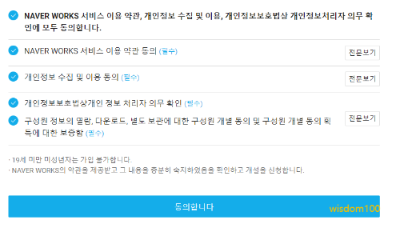
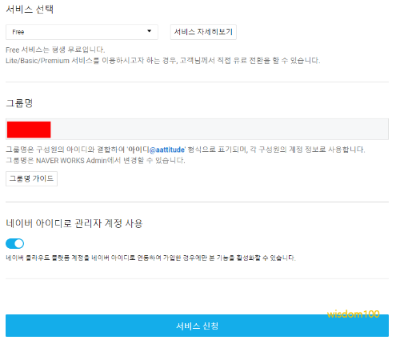
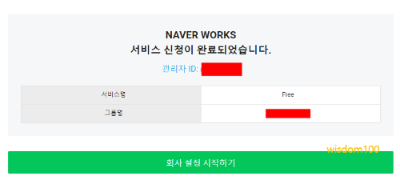
이렇게 네이버웍스 계정을 생성하고 Free 상품 서비스 신청을 끝냈다면, 이후에 네이버웍스를 실행한다. 네이버웍스를 컴퓨터에 정상적으로 설치하면 컴퓨터 바탕화면에 네이버웍스 바로가기 아이콘을 생성한다. 이후부터는 이 아이콘을 눌러서 네이버웍스를 실행하면 된다.
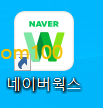
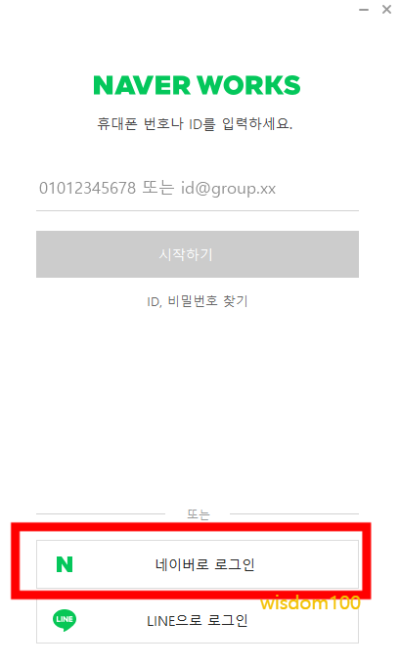
위에서 생성한 네이버웍스 계정으로 처음 네이버로 로그인을 실행하면 핸드폰 승인이 나오는데, 핸드폰 승인 없이 건너뛰기를 해도 기본적인 기능은 사용이 가능하다. 필요시에 추가로 핸드폰 승인을 수행할 수 있다.

개인용으로 네이버웍스를 사용하면 기본적인 캘린더 및 일정 관리를 할 수 있을 뿐만 아니라 최대 100명까지 메신저를 비롯하여 4명까지 영상 통화 및 화면 공유가 가능하다. 특히 그룹 대화방은 무제한 생성이 가능하므로 추가로 핸드폰 승인을 받은 후에 기존 국민앱으로 알려진 공개용 메신저 프로그램 이외에 개인용 메신저 프로그램을 추가해서 활용하면 효과적이다.
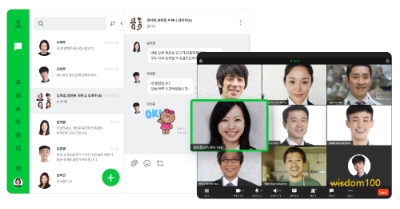
5. 모바일에서 네이버웍스 사용
최근에는 PC 보다 스마트폰을 사용하는 시간이 더 많아지는 추세이다 보니, 네이버웍스도 스마트폰 필수 유틸리티앱으로 널리 활용되고 있다
네이버웍스 NAVER WORKS - Google Play 앱
네이버웍스 앱은 한국 Google Play에서만 설치할 수 있습니다. 앱을 설치할 수 없는 경우 Google Play 국가를 변경해 주세요.
play.google.com
안드로이드 모바일이라면 위에 링크한 구글 플레이스토어에서 무료로 설치해 사용이 가능하다. IOS 운영체계를 지닌 디바이스에서 네이버웍스를 사용하려면 아래에 링크한 앱스토어에서 네이버웍스앱을 무료로 설치해 사용할 수 있다.
네이버웍스 NAVER WORKS
네이버가 만든 업무용 협업 도구 ‘네이버웍스’는 업무용 메신저를 중심으로 메일, 캘린더, 주소록, 드라이브, 할 일, 설문, 게시판 등 업무에 필요한 다양한 기능을 하나의 모바일 앱, PC 웹,
apps.apple.com
네이버웍스 대표 기능 10가지
- 1. 메시지 : 동료들과 실시간으로 소통할 수 있는 메시지
- 2. 메일 : 네이버 메일, 그 느낌 그대로, 편하고 안전한 메일
- 3. 캘린더 : 일정 관리, 동료 초대, 설비 예약까지 가능한 똑똑한 캘린더
- 4. 주소록 : 사내 조직도와 연락처를 한눈에 볼 수 있는 주소록
- 5. 드라이브 : 데이터 용량과 보안 걱정 없는 클라우드 드라이브
- 6. 할 일 : 꼼꼼하고 체계적인 업무 관리를 위한 할 일
- 7. 게시판 : 사내 중요한 소식과 정보 공유를 돕는 게시판
- 8. 설문 : 쉽고 빠르게 동료들의 의견을 취합하는 온라인 설문
- 9. Bot : 다양한 솔루션과 연계 가능한 챗봇 플랫폼
- 10. 관리 : IT 전문가가 아니어도, 모바일에서도 손쉬운 관리 및 운영






